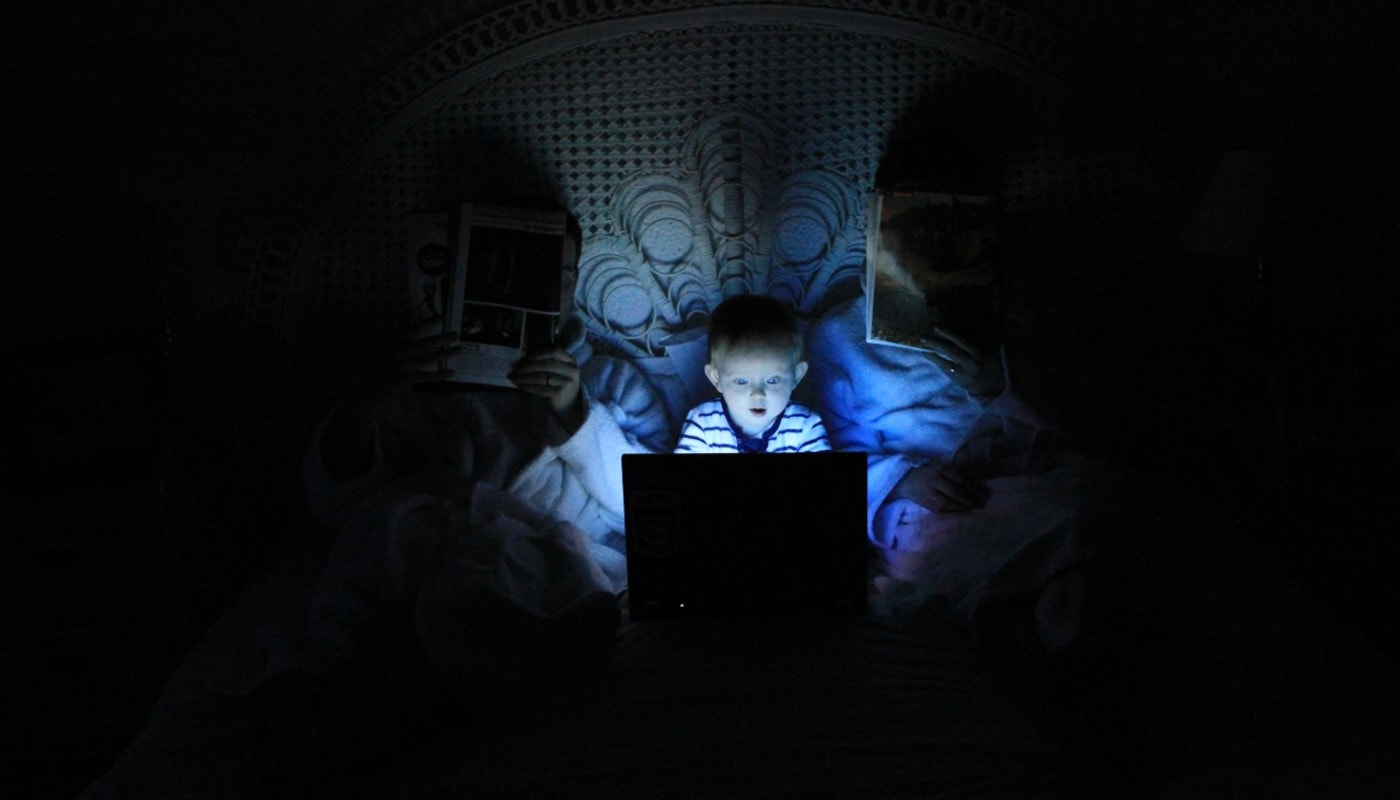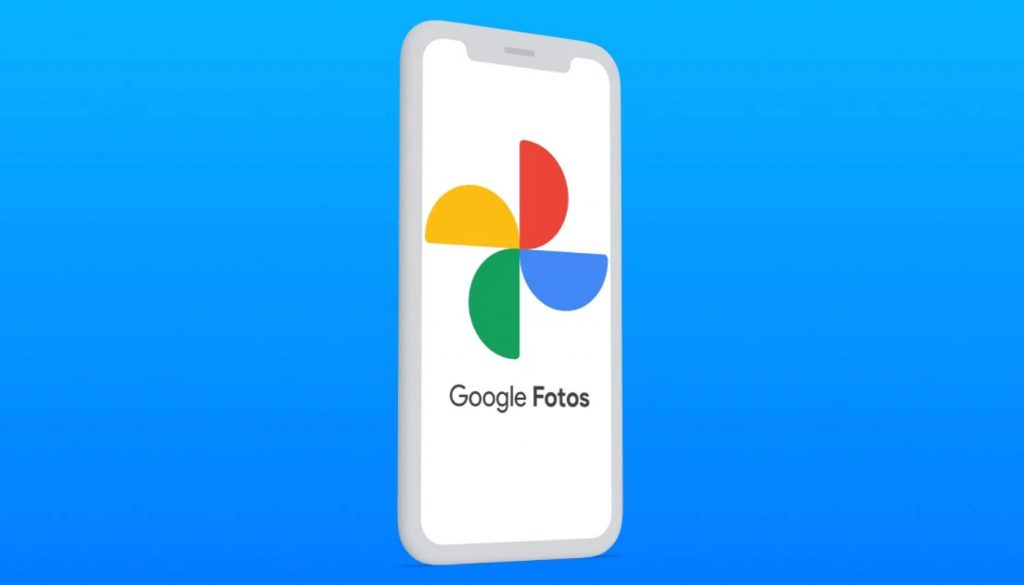
Google Fotos es una aplicación disponible para los usuarios de Android. Te permite guardar fotos y vídeos en la nube de forma simple y práctica, y es una manera segura de proteger tus recuerdos y liberar espacio de tu móvil.
Es una herramienta de utilidad para recuperar fotos borradas que creías perdidas. Al acceder desde tu cuenta de Google puedes visualizar tus archivos desde diferentes dispositivos vinculados con tu cuenta.
Ahora bien, si eres nuevo usando esta aplicación estoy segura de que este post será de utilidad para ti, pues te explicaré de forma sencilla los aspectos necesarios para que empieces a administrar tus imágenes y vídeos con Google Fotos.
También te he preparado una guía para intentar recuperar fotos eliminadas en el móvil
Cómo funciona Google Fotos
Google Fotos es una aplicación que sirve de copia de seguridad para tu material multimedia, y cada cuenta tiene 15 GB de almacenamiento gratuito. Suele venir entre las Apps ya descargadas en los dispositivos Android, pero si no es tu caso, puedes descargarla en la Google Play o en la App Store.
Cuando abras la App aparecerán todas las fotos y vídeos de tu cuenta, los cuales puedes buscar con facilidad. También tiene herramientas de edición como agregar filtros, recortar vídeos, hacer collages, entre otros.
Cómo crear álbumes en Google Fotos
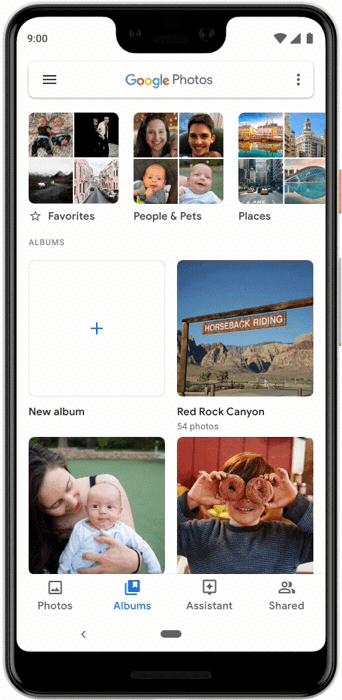
Los pasos que debes seguir para crear un álbum son los siguientes:
- En tu dispositivo Android, abre la aplicación Google Fotos.
- Accede con tu cuenta de Google.
- Selecciona las fotos que desees agrupar en un álbum.
- En la parte superior de la interfaz, presiona en + y después selecciona la opción «Álbum».
- Añade un título, si lo deseas, y pulsa “listo”.
Puedes personalizar los álbumes a través de distintas funciones:
- Cambiar la apariencia del álbum al elegir la foto de portada de tu preferencia.
- Cambiar el título del álbum. Reordenar los elementos del álbum, ya sea por más recientes o más antiguos.
- Agregar fotos de forma manual o automática y también retirar las que ya no quieras.
- Añadir ubicaciones o mapas de los lugares visitados.
- Cambiar, agregar o eliminar textos de los elementos.
Cómo buscar fotos en Google Fotos
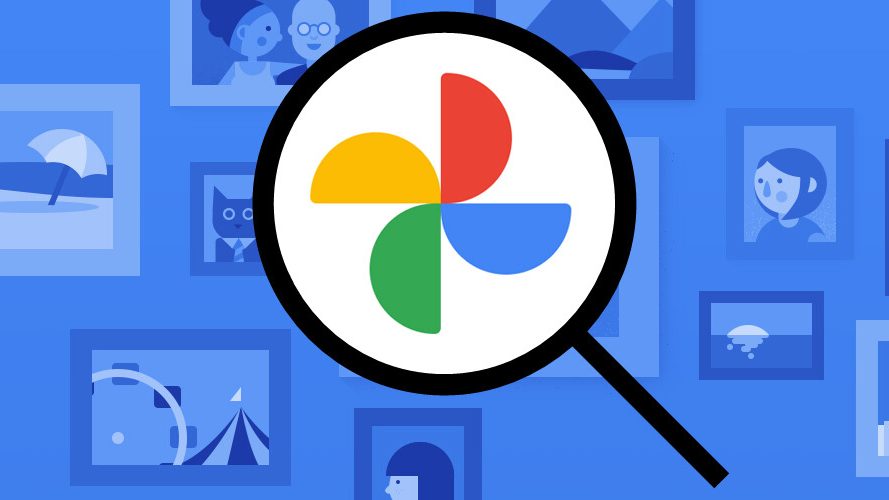
Cuando abras la App, todas las fotos y vídeos de tu cuenta se desplegarán en la pantalla. Entre tantos elementos puede resultar difícil encontrar uno en específico, pero Google Fotos, a través de sus distintas funciones, lo hace sencillo. Según sea el caso puedes elegir entre estas tres opciones de búsqueda:
Buscar por palabras clave
- Ya en la App, en la parte superior de la pantalla presiona en el buscador.
- En la barra de búsqueda, escribe una palabra que esté asociada con el contenido que te interesa: playa, perro, baile, entre otros.
Buscar desde las distintas categorías
Google Fotos se encarga de agrupar los contenidos en carpetas a las que puedes acceder una vez estés dentro de la App. Las categorías pueden ser de conceptos que salgan en las fotos y vídeos, por ejemplo:
- Personas y mascotas.
- Lugares.
- Cosas.
- Tipo de contenido: imagen, pantallazo, vídeo o película.
Buscar personas o mascotas
Si lo deseas, también puedes asignar etiquetas a personas y mascotas para facilitar tu búsqueda. De esa manera, si quieres buscar un elemento donde aparezca esa persona en especial, solo escribes el nombre en el buscador. Para hacer esto debes seguir los siguientes pasos:
- En el inicio, presiona en el buscador, verás una fila de todos los rostros de quienes aparecen en tus fotos.
- Selecciona el que quieras.
- Ingresa un nombre o sobrenombre y ¡listo!
Cómo eliminar fotos y vídeos en Google fotos
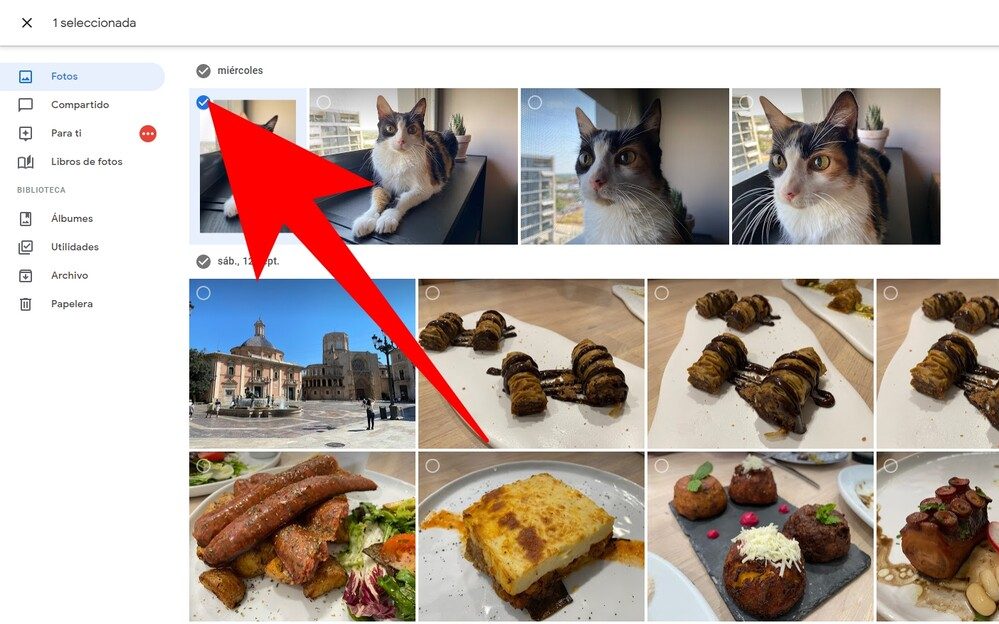
Eliminar las fotos y vídeos que ya no quieras conservar es sencillo. También es importante que tomes en cuenta que los elementos que borres permanecerán 60 días en la papelera antes de desaparecer por completo.
Los pasos a seguir son los siguientes:
- En el inicio, elige un elemento o varios y los mantienes pulsados.
- En la parte superior selecciona “mover a la papelera” y ¡listo!
Ahora bien, si aparece la opción de “eliminar definitivamente” en lugar de “mover a la papelera” es porque esta ya ha superado su capacidad de 1.5 GB.
Si quieres vaciar la papelera:
- Ya en el inicio, ve a biblioteca (en la esquina inferior izquierda).
- En la parte superior aparecerá la papelera, la seleccionas.
- Una vez allí elige la opción “más” y después “vaciar”.
Cómo limpiar espacio de la galería del móvil
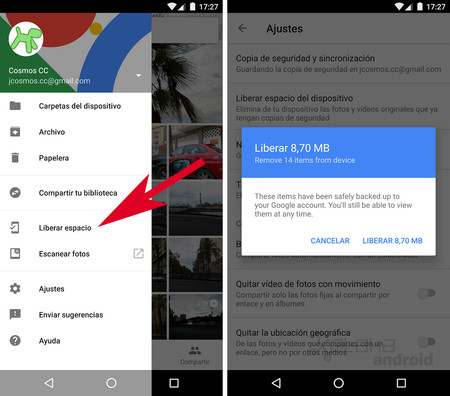
Google Fotos también te ayuda a ahorrar espacio en tu móvil, pues podrás eliminar las fotos y vídeos que tengan copia de seguridad y pasarlas a la App. Solo debes seguir los breves pasos que te indico a continuación:
- Una vez en la App selecciona la opción «ajustes de fotos».
- Después pulsa en “liberar espacio del dispositivo”.
- Si quieres eliminar todos los elementos selecciona «liberar».
- Para ver tus elementos borrados solo entra a la App o al sitio web.
De esta forma liberarás espacio sin arriesgarte a perder tus fotos y vídeos, que aún puedes administrar, editar y compartir. Por otro lado, un punto a tener en cuenta es que debes contar con conexión a internet para poder acceder a estos contenidos.
Ahora ya lo sabes, Google Fotos es de gran utilidad para guardar esos momentos memorables que quieras recordar, también te permite ahorrar espacio en tu móvil, administrar y ordenar tus imágenes y vídeos, todo de manera práctica y sin complicaciones.
¿Ya la has probado? Y si no, ¿qué esperas para usar esta App?